打印机错误状态怎么解除 5种方法轻松解决
许多用户在使用打印机时会遇到“打印机处于错误状态”的问题。这种情况可能由多种原因引起,例如连接故障、驱动程序问题、系统错误或硬件故障等。本文将从多个角度分析打印机错误状态的可能原因,并提供详细的解决方法,帮助用户顺利恢复打印功能。

1. 确保打印机已正确连接
如果使用的是USB连接,请检查USB线缆是否插紧,并尝试更换USB接口或数据线。
如果是无线打印机,确保打印机和计算机连接到同一Wi-Fi网络。
对于有线网络打印机,请确认网线是否连接牢固,网络状态是否正常。

2. 重启打印机和计算机
关闭打印机电源,等待几秒钟后重新启动。
重启计算机,以确保系统能够正确识别打印机。
二、检查打印机状态1. 确保打印机处于“就绪”状态
在Windows系统中,打开“控制面板” → “设备和打印机”,查看打印机的状态。
如果显示“脱机”,双击打印机图标,点击“打印机”,取消选择“脱机使用打印机”。

2. 清除打印队列
进入“控制面板” → “设备和打印机”,找到当前使用的打印机。
右键点击打印机图标,选择“查看现在正在打印什么”。
在打开的窗口中,点击“打印机”菜单,选择“取消所有文档”,清除排队任务。
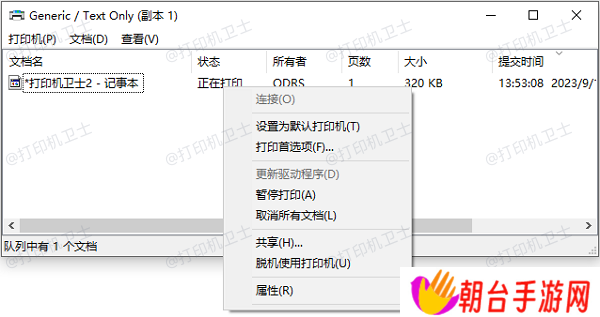
为了避免出现兼容性的问题,建议您不妨使用本站来帮您自动识别打印机设备,并快速帮您安装打印机驱动。
文章版权声明:除非注明,否则均为
朝台手游网
原创文章,转载或复制请以超链接形式并注明出处。

还没有评论,来说两句吧...